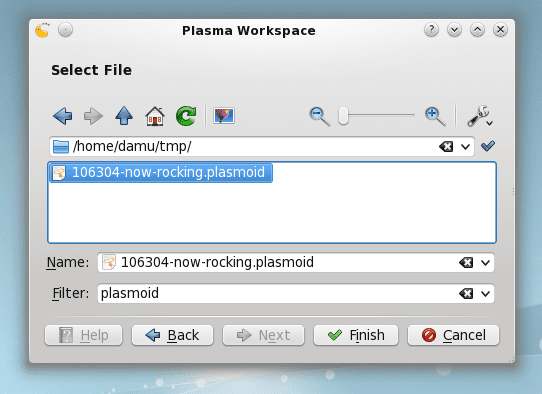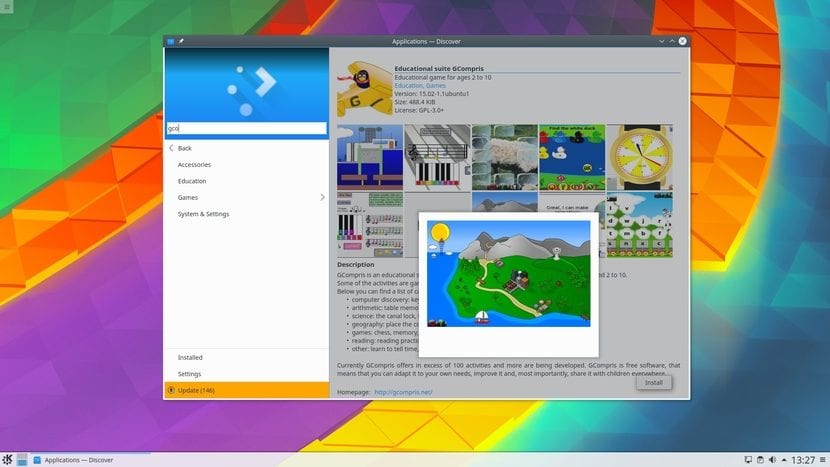
Bất cứ khi nào tôi phải viết về môi trường đồ họa này, tôi đều nhận xét như vậy: Plasma nó là một trong những môi trường đồ họa tốt nhất mà chúng tôi có trên Linux. Hình ảnh của anh ấy rất sạch sẽ và hấp dẫn. Mặt khác, nó có khả năng tùy biến cao, cho phép chúng tôi cài đặt bất kỳ ứng dụng, applet hoặc Plasmoid nào và sửa đổi trên thực tế tất cả các phần của hệ điều hành. Trong bài đăng này, chúng tôi sẽ dạy bạn cách cài đặt Plasmoids.
Nhưng trước khi chúng ta bắt đầu, Plasmoids là gì? Nếu chúng ta muốn phân tích chính từ này, chúng ta sẽ có một từ được tạo thành từ Plasma, môi trường đồ họa mà chúng ta đang nói đến trong bài đăng này và hậu tố -tránh, có nghĩa là "tương tự" hoặc "giống như." Định nghĩa thực tế sẽ là một cái gì đó giống như các vật dụng cho Plasma hoặc vật dụng trông đẹp trong Plasma. Với phần giải thích này, chúng tôi sẽ giải thích cách cài đặt các widget này trong môi trường đồ họa nổi tiếng có sẵn trong Kubuntu, chẳng hạn.
Cài đặt Plasmoids từ KDE-Look.org
Nếu chúng ta không muốn tìm kiếm Plasmoids trên web, có lẽ phương pháp tốt nhất là đầu tiên:
- Chúng ta nhấp chuột phải vào màn hình nền và chọn "Add Widgets ...".
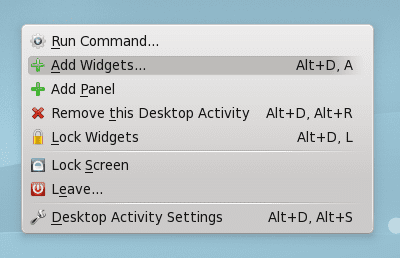
- Tiếp theo, trong Trình khám phá tiện ích sẽ mở ra, nhấp vào «Nhận tiện ích mới» và sau đó vào «Tải xuống tiện ích Plasma mới».
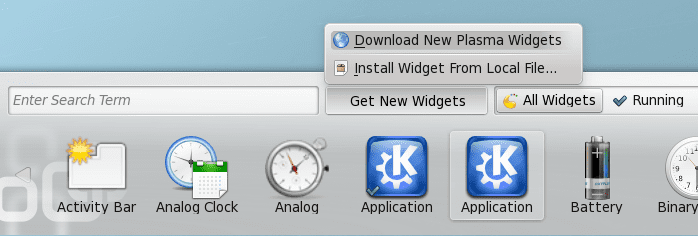
- Chúng tôi tìm kiếm Widget mà chúng tôi quan tâm và nhấp vào Cài đặt.
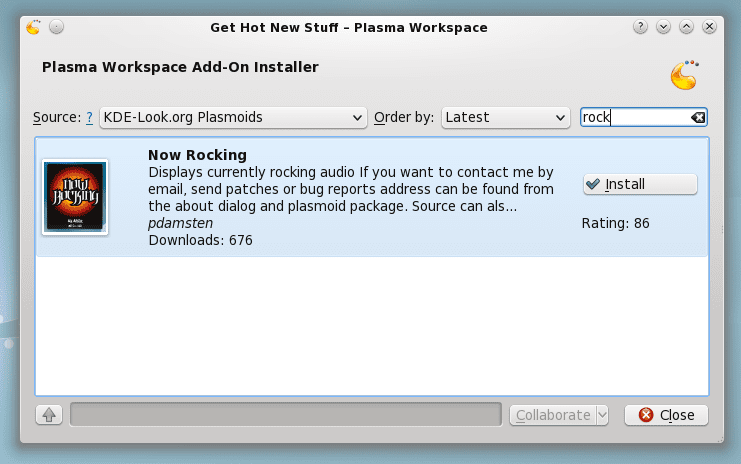
- Cuối cùng, chúng tôi kéo Plasmoid mà chúng tôi vừa cài đặt vào màn hình nền hoặc bảng điều khiển như chúng tôi làm với bất kỳ tiện ích nào khác.
Cài đặt Plasmoids từ một tệp cục bộ
- Bước đầu tiên sẽ giống như trong phương pháp trước: chúng ta nhấp vào màn hình nền và chọn «Thêm tiện ích».
- Bước thứ hai sẽ tương tự như phương pháp trước, nhưng trong trình khám phá Widget, sau khi nhấp vào «Get New Widgets», chúng ta sẽ chọn «Cài đặt từ một tệp cục bộ ...».
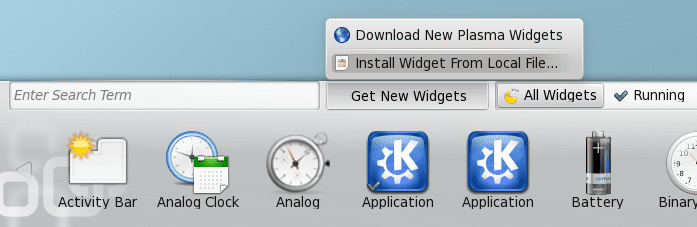
- Tiếp theo, chúng ta sẽ chọn loại widget hoặc Plasmoid để cài đặt:
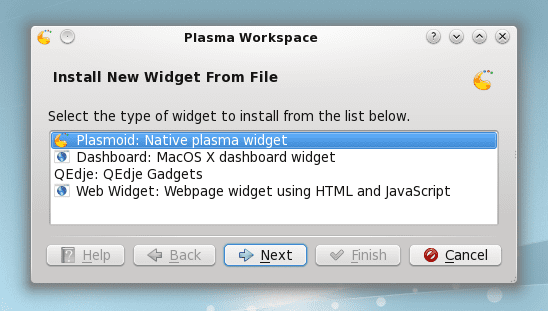
- Cuối cùng, chúng tôi chọn tệp cục bộ và nhấp vào "Hoàn tất".